İşlemcinizdeki Çekirdekleri Yönetin
Bilgisayarlarımızda 2,4,6 ve 8 çekirdekli işlemciler kullanıyoruz. Hatta Intel'in Hyper Threading teknolojisiyle 12 ve 16 çekirdekli modeller bulunuyor. Şimdi bu çekirdekleri yönetmeye başlayalım.
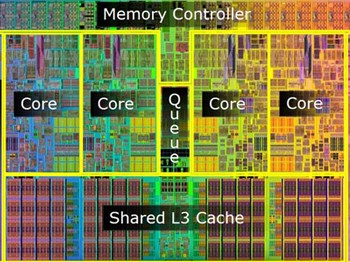
Biraz daha kalın ve yüksek güç tüketimi gösteren notebooklarda geniş bir işlemci yelpazesi bulunuyor. Netbooklarda da genel olarak Atom ve Fusion işlemcileri kullanılıyor. Masaüstünde de geniş bir işlemci yelpazesi mevcut.
Artık çift çekirdekli bilgisayarlar bile kimiz zaman yeterli değil. Galaxy S3 ve HTC One X ile beraber akıllı telefonlar bile 4 çekirdekli işlemcilere sahip oldular.
Her zaman çok çekirdek iyi midir, gerekli midir sorularını kendimize sormuyoruz. İşte bu yazıda biraz ona değineceğiz.
.jpg)
Bilgisayar işlemcileri teorik olarak aynı anda iki işlem yapamaz. Bunun için çoklu çekirdekli işlemcilere ihtiyaç duyuyoruz. Her saat vuruşunda işlemci teoride bir işlem yapabilir. Çoklu çekirdekli işlemcilerde ise aynı anda daha çok işlem yapabiliyoruz. Tabi bu işlemcinin kullanımı, kullanılan yazılımlarla doğru orantılı. Yazılım verimli değilse, en iyi donanım bile kasılarak çalışabilir.
Bazen çok çekirdekli işlemciler bizlere çok lazım olabilir. Ama bazen de o kadar gerekli olmaz. Yazımızda kullandığımız işlemcinin, çekirdeklerini kapatıp, açmayı sizlere göstereceğiz.
Microsoft'un msconfig kısmından kolay bir ayarla, bilgisayarın kullanacağı çekirdek sayısını seçebiliyoruz. Bu bize bazen güç tasarrufu olarak geri dönüyor, bazen de performans olarak. O zaman işlemlere başlayalım.
Testlerimizi Intel Core i7-2637M işlemcili Dell XPS 13'te yaptık. Bu işlemci 2 çekirdekli yapıda. Hyper Threading teknolojisiyle beraber sanal olarak 4 çekirdek gibi çalışabiliyor.
Intel Core i7-2637M, normal koşullarda Cinebench R11.5 testinde 2.22 puan almayı başarıyor. Bilgisayar, Core i7-2637'yi normalde 4 çekirdekli olarak görüyor. Biz Windows tarafından yaptığımız müdahale ile işlemcinin çekirdek sayısını ayarlayabiliyoruz. Göstermek için işlemciyi 1'e düşürdük. CPUZ yazılımı bile işlemciyi tek çekirdek olarak görüyor.
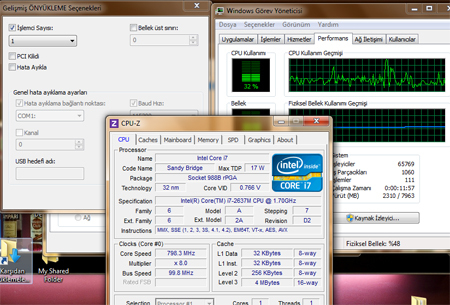
Tek çekirdek aktif olduğunda 2.22 puandan, 0.66 puana düştüğünü gözlemledik. Windows'un akıcılığı da epey geriledi. Fakat pil performansına yaptığı etki küçümsenemez.
Peki Bu İşlemi Nasıl Yaptık:
Windows'un pek çok ayarını yaptığımız msconfig kısmına girmemiz yeterli. Başlat menüsünden çalıştır kısmına msconfig yazıp, yönetici olarak çalıştırın.
Daha sonra Ön Yükleme sekmesine tıklayın.
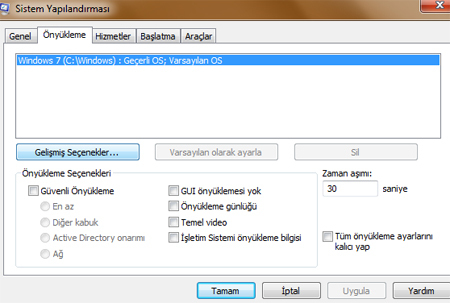
Daha sonra Gelişmiş Seçenekler butonuna tıklıyoruz ve işlemci sayısı yazan yeri tikliyoruz. Bu alana işlemciniz maksimum kaç çekirdekliyse o sayı ile 1 arasında bir değer girebiliyoruz.
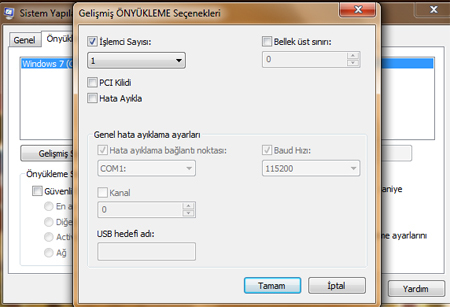
Değerin aktif olması için bilgisayarı yeniden başlatmamız gerekiyor. Ayrıca 1 çekirdek seçtikten sonra normale döndürmek istediğinizde, işlemci sayısı kısmındaki tiki kaldırıp, tekrar yeniden başlatmamız gerekiyor.
Artık siz de bilgisayarınızın çekirdeklerini kontrol edebilirsiniz. AMD kullanıcıları da aynı yöntemi kullanabilirler. Fakat AMD'de anakart üzerinden de donanımsal olarak çekirdek açma kapama işlemleri yapabiliyorsunuz.
